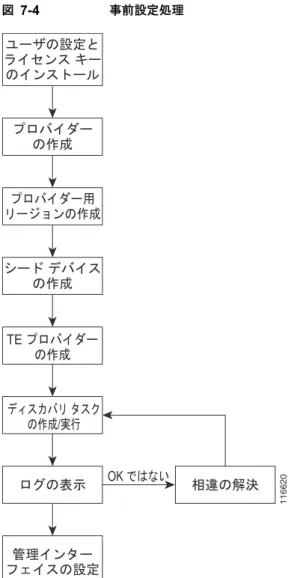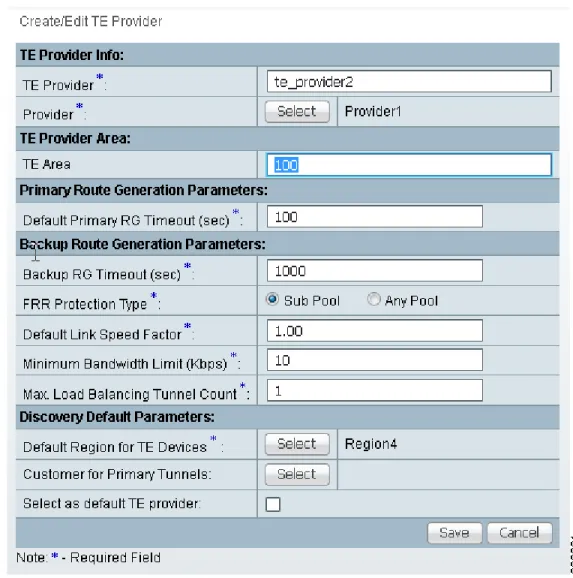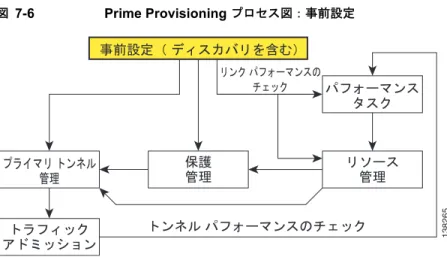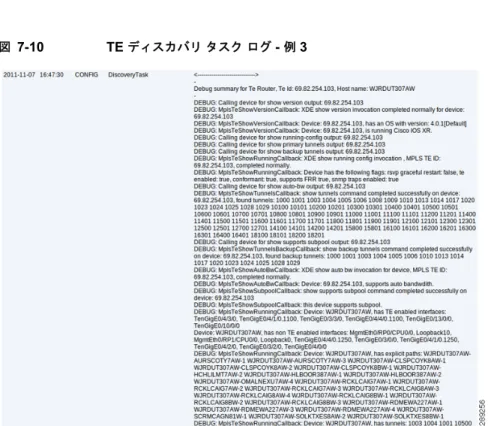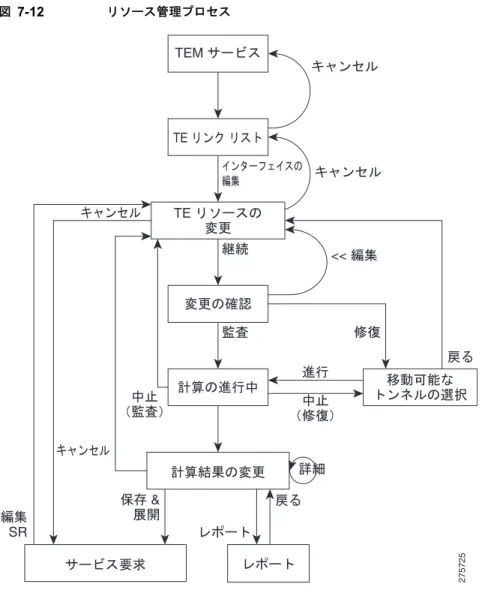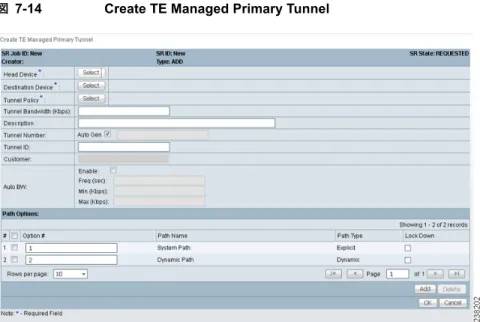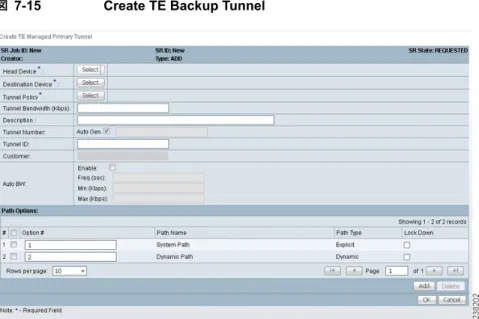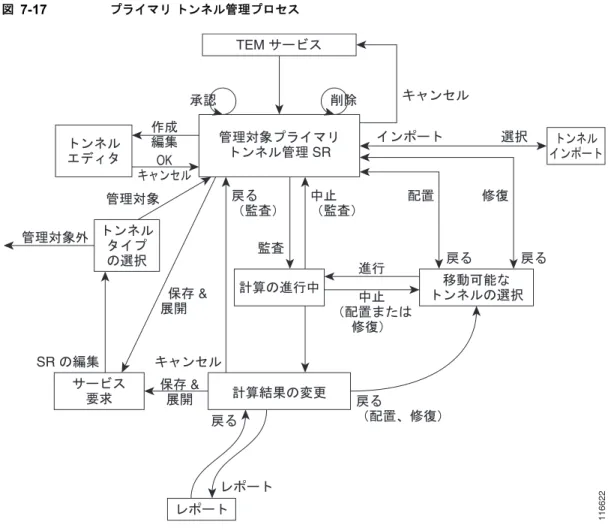C H A P T E R
7
MPLS
トラフィック
エンジニアリング
サービ
スの管理
この章には、さまざまな機能、GUI、およびさまざまなトラフィックエンジニアリング管理タスクを
実行するために必要な手順を含む『Cisco Prime Provisioning Traffic Engineering Management』
(TEM)製品の詳細な説明が記載されています。 この章の内容は、次のとおりです。 • 「スタートアップ」(P.7-1) • 「TE ネットワーク検出」(P.7-11) • 「TE リソース管理」(P.7-21) • 「基本的なトンネル管理」(P.7-28) • 「高度なプライマリトンネル管理」(P.7-46) • 「保護計画」(P.7-60) • 「TE トラフィックアドミッション」(P.7-68) • 「管理機能」(P.7-72) • 「TE トポロジ」(P.7-84) • 「サンプルコンフィグレット」(P.7-92) • 「警告および違反」(P.7-102) • 「ドキュメントタイプ定義(DTD)ファイル」(P.7-112) • 「トラフィックエンジニアリング管理の概念」(P.7-115)
スタートアップ
ここでは、Prime Provisioning のインストール手順について説明します。Cisco Prime Provisioning
(Prime Provisioning)の一般的なインストール手順は、『Cisco Prime Provisioning 6.3 Installation Guide』で説明しています。 内容は次のとおりです。 • 「前提条件と制限事項」(P.7-3) –「一般的な制限事項」(P.7-3) –「機能固有の注意事項および制限事項」(P.7-3) –「シスコデバイス以外のデバイスおよび TEM」(P.7-4)
–「サポートされるプラットフォーム」(P.7-4) • 「エラーメッセージ」(P.7-4) • 「事前設定処理の概要」(P.7-4) • 「TEM のセットアップおよびインストール」(P.7-7) –「DCPL プロパティの編集(任意)」(P.7-7) • 「TE プロバイダーの作成」(P.7-8)
プロセスの概要
TEM の主要なコンポーネントとフローは、図 7-1に示されています。 図 7-1 TEM の主要なプロセスフロー この図には、次のコンポーネントが含まれています。 1. 事前設定:システムで TE ネットワーク情報を収集してから(TE ディスカバリ)、選択したネット ワークに TE 設定を導入できるようにする主要パラメータを設定します。(「スタートアップ」 (P.7-1)を参照) 2. リソース管理:TE インターフェイスの特定のプロパティを調整してトンネル配置を最適化します。 (「TE リソース管理」(P.7-21)を参照) 3. プライマリトンネル管理:管理対象外(「基本的なトンネル管理」(P.7-28)を参照)または管理対 象のプライマリトンネルを作成および管理します。(「基本的なトンネル管理」(P.7-28)または 「高度なプライマリトンネル管理」(P.7-46)を参照) 4. 保護管理:ネットワークの選択された要素(リンク、ルータ、または SRLG)を障害から保護しま す。(「高度なプライマリトンネル管理」(P.7-46)を参照) 5. トラフィックアドミッション:トラフィックをトラフィックエンジニアリングされたトンネルに 割り当てます。(「TE トラフィックアドミッション」(P.7-68)を参照) 6. パフォーマンスタスク:簡易ネットワーク管理プロトコル(SNMP)を使用してインターフェイ スおよびトンネルの帯域使用率を計算します。(「管理機能」(P.7-72)を参照)Prime Provisioning ユーザインターフェイスの [Traffic Engineering] メニューのオプションを図 7-2に 示します。 ೨⸳ቯ㧔 ࠺ࠖࠬࠞࡃࠍ㧕 ⼔ ▤ℂ ࠰ࠬ ▤ℂ ࡄࡈࠜࡑࡦࠬ ࠲ࠬࠢ ࡊࠗࡑ ࠻ࡦࡀ࡞ ▤ℂ ࠻ࡈࠖ࠶ࠢ ࠕ࠼ࡒ࠶࡚ࠪࡦ ࡦࠢ ࡄࡈࠜࡑࡦࠬߩ ࠴ࠚ࠶ࠢ ࠻ࡦࡀ࡞ ࡄࡈࠜࡑࡦࠬߩ࠴ࠚ࠶ࠢ 116619
2
6
1
4
3
5
図 7-2 [Traffic Engineering] メニューのオプション
前提条件と制限事項
現在のリリースの Prime Provisioning には、ここで説明する一定の前提条件および制限事項がありま す。
一般的なシステムの推奨事項については、『Cisco Prime Provisioning 6.3 Installation Guide』を参照し てください。
一般的な制限事項
Prime Provisioning の現在のリリースには、次の制限事項があります。 • Prime Provisioning の同時実行ユーザは現在の実装の計画部分でサポートされますが(「複数の同 時実行ユーザ」(P.7-118)の項を参照)、ブラウザセッション属性の制限のため、同じマシンで複 数のブラウザを使用することは推奨されません。 • Java アプリケーションおよびアプレットを起動するには、クライアントコンピュータに JRE バー ジョン 1.6.0_07 以上をインストールする必要があります。これは、Java のコントロールパネルか ら行えます。Java をまだインストールしていない場合は、[Topology Tool] ページにあるリンクを 使用して、Prime Provisioning にバンドルされているバージョンをインストールできます。 • ISC 4.1 リリースよりも前のリポジトリを使用していて、4.1 以降のリポジトリにアップグレード した場合は、サービス要求を展開する前に TE 検出タスクを実行してデバイスからソフトウェア バージョン情報を収集する必要があります。 • 競合を回避するために他のサービス要求を発行する前に、発行されたサービス要求の展開を完了し ます。この詳細は、トンネルプロビジョニングの項で説明されています。機能固有の注意事項および制限事項
Prime Provisioning には、次のような機能固有の前提条件と制限事項があります。• 一部の機能は、特定のライセンスがある場合に限り使用できます。また、ライセンスで提供される
ノードの数により、ネットワークのサイズが制限されます。詳細については、「トラフィックエン
ジニアリング管理の概念」(P.7-115)を参照してください。
• TE ディスカバリタスクに関連する固有の要件は多数あります。これらについては、「TE ディスカ
バリの前提条件と制約事項」(P.7-13)に記載されています。
• Prime Provisioning は、単一の OSPF エリアまたは IS-IS レベルを管理します。
Prime Provisioning は複数の OSPF エリアもサポートしますが、エリア間のトンネルを検出しませ ん。各 OSPF エリアは単一の TE プロバイダーマッピングされ、エリアごとに別々に検出されま す。
• Prime Provisioning は、ポイントツーポイントリンクを使用した MPLS-TE トポロジのみをサポー トします。
シスコ
デバイス以外のデバイスおよび
TEM
Prime Provisioning では、シスコデバイス以外のデバイスを管理せず、Prime Provisioning は、そのよ うなデバイスのプロビジョニングに使用できません。
ただし、Prime Provisioning では、シスコデバイス以外のデバイスを検出してリポジトリに格納しま す。これらのデバイスを通過するトンネルを設定でき、消費される帯域幅を算入できますが、デバイス のこれ以外の側面は Prime Provisioning によって管理されません。シスコデバイス以外のデバイスを 始点とする TE トンネルは検出されません。
Prime Provisioning GUI のさまざまな部分のさまざまな属性のソートを実行できます。ただし、シスコ デバイス以外のデバイスに対して追加されたサポートのため、[TE Nodes List] ウィンドウの [Device Name] と [MPLS TE ID] に対してソートを実行できません。
サポートされるプラットフォーム
サポートされるデバイスと IOS プラットフォームについては、『Cisco Prime Provisioning 6.3 Installation Guide』を参照してください。
エラー
メッセージ
Prime Provisioning で TE 計画ツールを使用するときに呼び出される違反と警告は、「警告および違反」 (P.7-102)に記載されています。
Prime Provisioning で展開を実行したときに、次のような Elixir 警告メッセージが表示されることがあ ります。
WARNING Elixir.ServiceBlade Unable to load support matrix for the platform or platform family. The default support matrix is loaded instead for role: TunnelHead.
WARNING Elixir.ConfigManager Attribute - lockdown of Command - Tunnel_PathOption can NOT be retrieved from the input SR - SKIPPING.
ただし、展開は正常に行われ、警告メッセージは無視しても安全です。
事前設定処理の概要
事前設定処理により、システムが TE ネットワーク情報を収集し、選択されたネットワークで TE 設定 を展開することを可能にする主要なパラメータが設定されます。
図 7-3で強調表示されたボックスは、事前設定処理が Prime Provisioning のどこで行われるかを示して います。 図 7-3 Prime Provisioning プロセス図:事前設定 図 7-4には、事前設定処理の異なる手順が示されています。 ೨⸳ቯ㧔 ࠺ࠖࠬࠞࡃࠍ㧕 ⼔ ▤ℂ ࠰ࠬ ▤ℂ ࡄࡈࠜࡑࡦࠬ ࠲ࠬࠢ ࡊࠗࡑ ࠻ࡦࡀ࡞ ▤ℂ ࠻ࡈࠖ࠶ࠢ ࠕ࠼ࡒ࠶࡚ࠪࡦ ࡦࠢ ࡄࡈࠜࡑࡦࠬߩ ࠴ࠚ࠶ࠢ ࠻ࡦࡀ࡞ ࡄࡈࠜࡑࡦࠬߩ࠴ࠚ࠶ࠢ 138265
図 7-4 事前設定処理
事前設定処理を開始する前に、デバイスの TE ID として使用される IP アドレスに、管理ステーション から正常にアクセスできることを確認することにより、ネットワークデバイスで MPLS-TE をイネー
ブルにする必要があります(このステップは TEM によってサポートされていません)。
事前設定処理は、次の手順から構成されます。
1. 新規ユーザの設定およびライセンスキーのインストール:Prime Provisioning の TEM 機能を実行
するには、新規ユーザの作成とライセンスキーのインストールが必要です。これらのキーにより、 Prime Provisioning を使用して TE トンネルとリソースを表示および管理できるようになります。 (「TEM のセットアップおよびインストール」(P.7-7)を参照) 2. プロバイダーの作成:プロバイダーは、複数のオペレータが Prime Provisioning で同時に作業を行 えるように設計された概念です(各プロバイダーは異なるネットワークで作業します)。したがっ て、各プロバイダーを定義してさらにシステムで作業するために参照オペレータとして使用する必 要があります(プロバイダーを作成するには、「プロバイダー」(P.2-15)を参照してください)。 3. プロバイダーのリージョンの作成:単一のプロバイダーは複数のネットワークを使用できるため、 リージョンが重要になります。そのような環境に対応するために、リージョンはさらなる細分化の レベルとして使用されます。(リージョンを作成するには、「プロバイダーリージョン」(P.2-17) を参照してください)。 ࡊࡠࡃࠗ࠳ ߩᚑ ࡙ࠩߩ⸳ቯߣ ࠗࡦࠬ ࠠ ߩࠗࡦࠬ࠻࡞ ▤ℂࠗࡦ࠲ ࡈࠚࠗࠬߩ⸳ቯ ࡊࡠࡃࠗ࠳↪ ࡚ࠫࡦߩᚑ ࠪ࠼ ࠺ࡃࠗࠬ ߩᚑ TE ࡊࡠࡃࠗ࠳ ߩᚑ ࠺ࠖࠬࠞࡃ ࠲ࠬࠢ ߩᚑ/ታⴕ ⋧㆑ߩ⸃ ࡠࠣߩ␜ OK ߢߪߥ 116620
4. シードデバイスの作成:この IOS または IOS XR デバイスは、TE 検出のためのシードルータに なります。ネットワークディスカバリプロセスでは、MPLS TE ネットワークトポロジを検出す るための初期通信ポイントとしてシードルータを使用します(シードルータを作成するには、 「デバイス」(P.2-1)を参照してください)。 5. TE プロバイダーの作成:ネットワークで MPLS TE をサポートしているプロバイダーは、TE プロ バイダーとして定義できます。TE ネットワークを管理できるようにするには、TE プロバイダーを 作成する必要があります。特定のネットワークに関連付けられたすべての TE 関連データは、一意 な TE プロバイダーの下に格納されます。プロバイダーとリージョンは、TE プロバイダーを一意 に定義します(「TE プロバイダーの作成」(P.7-8)を参照)。 6. TE ディスカバリタスクの実行:プライマリトンネルとバックアップトンネルを作成するために、 リポジトリに入力する特定の TE プロバイダーの TE ネットワークを検出します。(「TE ネットワー ク検出」(P.7-11)を参照)。 7. 管理インターフェイスの設定:検出されたデバイスの管理インターフェイスを設定するか、検出さ れたすべてのデバイスに対する解決方法でサーバホストファイルを更新します。TE ネットワーク 内のデバイスにホスト名でアクセスできない場合にだけ、このステップが必要です(「管理イン ターフェイスの設定」(P.7-20)を参照)。 (注) シードルータと通信するために Telnet が選択された場合は、他のネットワークデバイスにも Telnet を使用する必要があります。同様に、シードルータに対して SSH が選択された場合、 SSH は他のすべてのデバイスに使用する必要があります。
TEM
のセットアップおよびインストール
Prime Provisioning を設定する前に、Prime Provisioning ソフトウェアをインストールする必要があり ます。これを行うには、『Cisco Prime Provisioning 6.3 Installation Guide』を参照してください。
新規 Prime Provisioning ユーザを設定する場合は、TE ロールを持つユーザを 1 つ以上作成する必要が あります。ステップバイステップの説明については、『Cisco Prime Provisioning 6.3 Administration Guide』を参照してください。
ライセンスのインストールに必要な Prime Provisioning ライセンスオプションと手順を含むライセン ス情報については、『Cisco Prime Provisioning 6.3 Administration Guide』を参照してください。
DCPL
プロパティの編集(任意)
Prime Provisioning Dynamic Component Properties Library(DCPL)には、GUI からアクセスできる さまざまなプロパティが含まれます。これらのプロパティの一部は変更できます。
警告 影響を十分に理解していない限り、
DCPL
プロパティの変更を試みないでください。Prime Provisioning の GUI で、DCPL プロパティは [Administration] > [Hosts] にあります。特定のホ ストのチェックボックスをオンにして、[Config] ボタンをクリックします。
TEM に関する DCPL プロパティは、次のフォルダにあります。
• [Provisioning] > [Service] > [TE] • TE
• TE Topology
TE
プロバイダーの作成
TE 検出または TE データの操作を行う前に、TE プロバイダーを少なくとも 1 つ作成する必要がありま す。たとえば、OSPF エリアは TE プロバイダーとして割り当てることができます。これよりも前に、 プロバイダーおよびプロバイダー用のリージョンが設定されている必要があります(「事前設定処理の 概要」(P.7-4)を参照)。 検出されたルータの場所であるデフォルトリージョンとして、1 つのリージョンを割り当てることがで きます。これらのルータは、後に任意のリージョンに配置できます。詳細については、『CiscoPrime Provisioning 6.3 Administration Guide』の複数のホストの項を参照してください。
TE プロバイダーを作成するには、次のステップを実行します。
ステップ 1 [Traffic Engineering] > [Providers] を選択します。
[TE Providers] ウィンドウが表示されます。
ステップ 2 [Create] をクリックして TE をプロバイダーを作成します。
図 7-5 Create/Edit TE Provider
[Create/Edit TE Provider] ウィンドウには、次のフィールドが含まれています。
• [TE Area]: TE プロバイダーに割り当てられた OSPF エリア。これは、0 ~ 4294967295 の正の整 数または x.x.x.x 形式のドット表記アドレスにすることができます。ここで、x は 0 ~ 255 の間の 数値です。
• [Default Primary RG Timeout]:プライマリトンネルに対するデフォルトの計算タイムアウト。
• [Backup RG Timeout]:バックアップトンネルの要素あたりの計算のタイムアウト(各保護対象要 素に対して、タイマーは、Prime Provisioning が保護を試みる前にゼロにリセットされます)。
• [FRR Protection Type]:Fast Re-Route(FRR)保護タイプ。
– [Sub Pool]:サブプールのプライマリトンネルだけを保護します。
– [Any Pool]:サブプールとグローバルプールの両方のプライマリトンネルを保護します。 プールタイプの定義については、「トラフィックエンジニアリング管理の概念」(P.7-115)で帯域 幅プールの項を参照してください。
• [Default Link Speed Factor]:影響を受けるトンネルを移動するためにリンク速度に適用するデ フォルト増倍係数。これは保護する必要があります。リンクの帯域幅は、リンク速度係数によって 乗算され、リンクのために予約された RSVP 帯域幅(FRR 保護タイプによって、サブプールまた はグローバルプール)が差し引かれます。算出された帯域幅は、FRR バックアップトンネルに使 用できます。 リンク速度係数の解釈: 1.0 よりも大きい(オーバーブッキング):リンクよりも多くのバックアップ帯域幅を使用できま す。 1.0 よりも小さい(アンダーブッキング):リンクよりも少ないバックアップ帯域幅を使用できま す。
• [Minimum Bandwidth Limit]:バックアップトンネルで許可される最小帯域幅。
• [Max. Load Balancing Tunnel Count]:保護対象要素を通じてフローを保護するために必要なバッ
クアップトンネルの最大数です。ここでは、フローは次のように定義されます。
保護対象リンクには、2 つのフローがあります(トラフィックのフローが可能な方向ごとに 1 つ)
ノードの場合、フローの数は特定のノードのネイバーノードの数によって決まります。フローは、
ネイバーペアごとに 1 つです。したがって、3 台のネイバー、A、B、および C があるノードに は、そのノードを通過する 6 つのフローがあります(A->B、A->C、B->A、B->C、C->A、
C->B)
• [Default Region for TE Devices]:デフォルトプロバイダーリージョンは、TE ディスカバリに よって、新しく検出されたデバイスに割り当てられます。デバイスがリポジトリにすでに存在し、 リージョンが定義されている場合、TE ディスカバリでは、その設定が維持されます。TE ディスカ バリ後に、デバイスのリージョンを変更できます。
• [Customer for Primary Tunnels]:プライマリ TE トンネルのカスタマーの名前。 ステップ 3 [TE Provider] フィールドに新規 TE プロバイダーの名前を入力します。 ステップ 4 この TE プロバイダーとしてプロバイダーを選択するには、[Provider] フィールドの隣の [Select] ボタ ンをクリックします。 [Select Provider] ウィンドウが表示されます。 ステップ 5 オプションボタンを使用して必要なプロバイダーを選択するか、プロバイダー名に一致する検索基準 でプロバイダーを検索し、[Find] をクリックします。 ステップ 6 [Select] をクリックして必要なプロバイダーを選択します。
[Select Provider] ウィンドウが閉じます。選択されたプロバイダー名が、[Provider] フィールドに表示 されます。
ステップ 7 [TE Area] フィールドに、TE エリアとして使用する OSPF エリアの番号を指定します。 エリア ID では、ドット表記と 10 進表記の両方がサポートされます。 (注) TE ディスカバリに使用されるシードルータがエリア境界ルータでなく、検出時に自動的に読 み込まれる場合は、[TE Area] フィールドを空にできます。 TE 検出に使用されるシードルータに応じて、エリア ID を次のように設定する必要があります。 • シードルータが ABR である場合:TE プロバイダーのエリア ID フィールドが ABR の 2 つ以上の エリアのどれを検出するかを示すよう設定する必要があります。 • シードルータが ABR でない場合:空にします。
(注) [TE Provider] にエリア ID を設定しなかった場合は、TE ディスカバリによって設定されます。エリア ID は、設定後に変更できません。 ステップ 8 プライマリおよびバックアップのルート生成パラメータを追加します。 FRR(Fast Re-Route)保護タイプがサブプールと同じである場合、ツールにより生成されたバック アップトンネルはサブプールプライマリトンネルのみを保護します。[Any Pool] の場合、ツールに よって生成されるバックアップトンネルでは、サブプールおよびグローバルプールの両方のプライマ リトンネルを保護します。 Fast Re-Route(FRR)保護プールの詳細については、「トラフィックエンジニアリング管理の概念」 (P.7-115)で、帯域幅プールの項を参照してください。 ステップ 9 残りの必須フィールド(「*」とマークされたフィールド)と、必要に応じてオプションフィールドに 値を入力します。
ステップ 10 必須の [Default Region for TE Devices] フィールドで、対応する [Select] ボタンをクリックします。
[Region for Create TE Provider] ウィンドウが表示されます。
ステップ 11 オプションボタンを使用して必要なリージョンを選択します。
ステップ 12 [Select] をクリックして必要なデフォルトリージョンを選択します。
[Region for Create TE Provider] ウィンドウが閉じます。選択されたリージョン名が [Default Region for TE Devices] フィールドに表示されます。
ステップ 13 オプションの [Customer for Primary Tunnels] フィールドで、対応する [Select] ボタンをクリックしま す。
[Customer for Create TE Provider] ウィンドウが表示されます。
ステップ 14 必要な場合は、オプションボタンを使用してカスタマーを選択するか、[Show Customers with Customer Name matching] フィールドにカスタマー検索基準を入力してカスタマーを検索し、[Find] を クリックします。
ステップ 15 [Select] をクリックして必要なカスタマーを選択します。
[Select Customer for Create TE Provider] ウィンドウが閉じます。選択されたカスタマー名が、
[Create/Edit TE Provider] ウィンドウの [Customer for Primary Tunnels] フィールドに表示されます。 ステップ 16 [Save] をクリックします。 作成された TE プロバイダーは、[TE Provider] ウィンドウに表示され、TE 検出と他の TE 機能を実行 するために使用できるようになります。 TE プロバイダーを切り替えるには、メニューツールバーの上の Prime Provisioning ウィンドウの上部 に移動し(図 7-2)、[TE Provider] リンクをクリックします。
TE
ネットワーク検出
事前設定処理を完了し、シードルータの作成を終えれば、特定の TE プロバイダーの TE ネットワーク を検出できます。これによって、ネットワークトポロジがリポジトリに入力されます。また、管理イ ンターフェイスの設定が必要になる場合があります。必要なステップについては、この項で説明しま す。 図 7-3で強調表示されているボックスは、Prime Provisioning で行う事前設定のステップを示していま す。図 7-6 Prime Provisioning プロセス図:事前設定 TE 検出プロセスの目的は、TE トポロジ、TE トンネル、明示的パス、およびライブネットワークに存 在するトンネルへのスタティックルートをリポジトリに入力することです。 TE 検出プロセスでは、Telnet または SSH のいずれかを使用している MPLS TE ネットワークトポロ ジを検出するためにシードデバイスを使用します。ネットワーク内のすべてのトラフィックエンジニ アリングルータは、TE ID を介してアクセス可能にする必要があります。 TE ディスカバリは、1 回または定期的に実行できるスケジュール設定可能なタスクです。リポジトリ とネットワークの間の不一致は、ディスカバリログに報告されます。サービス状態の情報は、ラベル スイッチドパス(LSP)のログを記録し、サービス要求(SR)状態を更新することにより、段階的に 更新されます。 ここでは、次の内容について説明します。 • 「TE ディスカバリの前提条件と制約事項」(P.7-13) –「TE 検出の TE ルータへアクセス」(P.7-13) –「大規模ネットワークでのメモリの不足」(P.7-13) –「IOS XR およびイネーブルパスワード」(P.7-14) • 「TE 検出タスクの作成」(P.7-14) –「TE 増分ディスカバリ」(P.7-14) –「TE フルディスカバリ」(P.7-15) • 「エリア別ディスカバリの管理」(P.7-16) –「エリア別 TE 検出の実行」(P.7-16) –「ABR を使用したエリア別 TE 検出の実行」(P.7-17) • 「TE 検出タスクの検証」(P.7-17) –「Task Logs」(P.7-18) –「TE トポロジ」(P.7-20) –「ネットワーク要素の表示」(P.7-20) • 「管理インターフェイスの設定」(P.7-20) –「MPLS-TE 管理プロセス」(P.7-20) –「イーサネットリンクの設定」(P.7-21) ೨⸳ቯ㧔 ࠺ࠖࠬࠞࡃࠍ㧕 ⼔ ▤ℂ ࠰ࠬ ▤ℂ ࡄࡈࠜࡑࡦࠬ ࠲ࠬࠢ ࡊࠗࡑ ࠻ࡦࡀ࡞ ▤ℂ ࠻ࡈࠖ࠶ࠢ ࠕ࠼ࡒ࠶࡚ࠪࡦ ࡦࠢ ࡄࡈࠜࡑࡦࠬߩ ࠴ࠚ࠶ࠢ ࠻ࡦࡀ࡞ ࡄࡈࠜࡑࡦࠬߩ࠴ࠚ࠶ࠢ 138265
TE
ディスカバリの前提条件と制約事項
次の前提条件は、主に TE 検出に適用されます。 一般的な Prime Provisioning の前提条件と制約事項については、「前提条件と制限事項」(P.7-3)を参 照してください。TE
検出の
TE
ルータへアクセス
TE ディスカバリタスクを正常に実行するには、シードルータに管理ステーションから直接アクセスで きる必要があります。 すべての TE ルータは、Prime Fulfillment マシンから TE ルータ ID を介してアクセスできる必要があ ります。多くの場合、これはループバック IP アドレスですが、常にそうであるわけではありません。Telnet/SSH では、『Cisco Prime Provisioning Traffic Engineering Management』(TEM)管理ステー ションから各デバイスへの直接 Telnet/SSH アクセスが必要です。 シードルータの設定時に Telnet または SSH を選択する方法の手順については、「事前設定処理の概要」 (P.7-4)を参照してください。 (注) TE 検出の実行後、デバイスでの RSVP グレースフルリスタートを手動で再設定しないことを推奨しま す。これは、データベースとの同期に影響を与え、展開が失敗する可能性があります。この場合、新た に TE 検出を実行する必要があります。
大規模ネットワークでのメモリの不足
大規模ネットワーク(250 以上のデバイスまたは 5000 以上のトンネルなど)で TE ディスカバリを実 行している場合、または OutOfMemoryException が発生した場合は、メモリ設定を変更することを推 奨します。 これを行うには、次のステップを実行します。 ステップ 1 [Administration] > [Hosts] を選択します。 ステップ 2 ホストを選択し、[Config] ボタンをクリックします。ステップ 3 [watchdog] > [server] > [worker] > [java] > [flags] を選択します。
ステップ 4 プロパティ文字列の最初の部分を変更します。たとえば、デフォルト値 -Xmx512m の代わりに -Xmx1024m に変更します。 これにより、TE 検出タスクのヒープサイズが増加し、これにより、OutOfMemoryException の問題 が解決します。 ステップ 5 watchdog.server.worker.java.flags プロパティを元の値に戻し、不要になったときにリソース使用率 を減らします。 (注) または、vpnsc.properties ファイルの watchdog.server.worker.java.flags プロパティを編集すること により、同様にメモリの増加を実現することができます。
IOS XR
およびイネーブル
パスワード
IOS XR デバイスをシードデバイスとして使用している場合、IOS XR 自体はイネーブルパスワードを
必要としませんが、イネーブルパスワードをデバイスレコードに設定する必要があります。このよう
に、ネットワーク内の IOS デバイスは、イネーブルパスワードを必要としませんが、完全に検出する
ことができます。
初期ディスカバリのシードデバイスとして機能する IOS XR デバイスを [Devices] タブ([Inventory] > [Devices])から作成する場合は、イネーブルパスワードを指定する必要はありません。TEM では、ロ グイン可能であり、必要なすべてのデータを取得できます。
ただし、同じネットワークに他の IOS デバイスがある場合、TEM はこれらのデバイスのイネーブル
モードを開始できません。その結果、イネーブルモードを開始できないために TEM で収集できない関
連データがあるという意味で、これらのデバイスのディスカバリは完全ではありません。これらの他の
IOS ルータは、[Devices] ウィンドウでは [unknown] デバイスとして表示されます。
制限事項
同じ TE プロバイダーの同時 TE ディスカバリはサポートされていません。TE プロバイダーごとに、 一度に 1 人のユーザのみが TE ディスカバリタスクを実行できます。TE
検出タスクの作成
タスクマネージャでは、次の 2 つのタイプの TE ディスカバリタスクを実行できます。 • 「TE 増分ディスカバリ」(P.7-14) • 「TE フルディスカバリ」(P.7-15)TE
増分ディスカバリ
比較的大きい OSPF エリアで、この再ディスカバリプロセスは、完了までに長い時間がかかる場合が あります。 TE 増分ディスカバリでは、ディスカバリタスクは、新しいデバイスまたはリンクの追加など、ネット ワークで変更が発生するたびに漸次的に実行されます。このため、TE フルディスカバリよりも、メモ リオーバーヘッドがはるかに小さくなります。 TE ネットワーク上で TE 検出タスクを作成するには、次のステップを実行します。ステップ 1 [Operate] > [Task Manager] を選択します。
[Task Manager] ウィンドウが表示されます。
ステップ 2 [Create] > [TE Incremental Discovery] を選択します。
[Task Creation] ウィザードが開きます。
ステップ 3 (任意)[Name] および/または [Description] フィールドを変更し、[Next] をクリックします。
[TE Provider] ウィンドウが表示されます。
ステップ 4 TE プロバイダーを選択し、[Next] をクリックします。
[Device/Link Discovery Information] ウィンドウが表示されます。 次のいずれかの操作を実行できます。
• デバイスディスカバリ:ネットワークに追加された新しいデバイスは、デバイスディスカバリを 使用して検出できます。デバイスディスカバリでは、シスコ以外のデバイス(ある場合)は、リ ストから除外されます。 デバイスは、[Select] ボタンをクリックして選択できます(インベントリに追加されたデバイスの リストが表示されます)。 ここで、検出する必要があるデバイスは、その管理 IP アドレスとともに追加する必要があるとい う前提条件があります。デバイスのクレデンシャルは、リポジトリにすでに入力されている他のデ バイスのクレデンシャルと同じである必要はありません。デバイスは、TE プロバイダーと同じ OSPF エリアに含まれる場合に限り、検出に成功します。 • リンクディスカバリ:ネットワークに追加された新しいリンクは、リンクディスカバリを使用し て検出できます。明示的パス、リンクを通過するプライマリおよびバックアップトンネルも検出 されます。
すでに TE ノードである [End Device A] および [End Device B] をデバイスのリストから選択でき ます。[Interface A] および [Interface B] を指定する必要があります。 ステップ 5 ネットワークを検出するためのシードデバイスを選択し、[Next] をクリックします。 [Task Schedules] ウィンドウが表示されます。 ステップ 6 次の 2 つの方法のいずれかでタスクスケジュールを作成します。 • すぐに実行するタスクをスケジュールする場合は、[Now] をクリックします。この場合、スケ ジュール情報が [Task Schedules] のリストに自動的に入力されます。 • このタスクのスケジューラを作成するには、[Create] をクリックします。この場合、[Task Schedule] ウィンドウが表示されます。 ステップ 7 [Task Schedule] ウィンドウで、タスクを実行する時間と頻度を定義するための選択を行います。 (注) デフォルト設定では、単一の TE ディスカバリタスクをすぐに実行します([Now])。 ステップ 8 [OK] をクリックします。 この結果、スケジュールされたタスクが [Task Schedules] テーブルに表示されます。 ステップ 9 [Next] をクリックします。 スケジュールされたタスクの概要が表示されます。 ステップ 10 [Finish] をクリックします。 [Tasks] ウィンドウの作成済みタスクのリストにタスクが追加されます。
TE
フル
ディスカバリ
TE フルディスカバリでは、ディスカバリタスクは、すべてのデバイスが検出されるまで停止せずに動 作します。 TE ネットワーク上で TE 検出タスクを作成するには、次のステップを実行します。ステップ 1 [Operate] > [Task Manager] を選択します。
[Task Manager] ウィンドウが表示されます。
[Create Task] ウィンドウが表示されます。
ステップ 3 (任意)[Name] および/または [Description] フィールドを変更し、[Next] をクリックします。
[Select TE Provider] ウィンドウが表示されます。 ステップ 4 TE プロバイダーを選択し、[Next] をクリックします。
[Select Seed Device] ウィンドウが表示されます。シスコ以外のデバイス(ある場合)は、リストから 除外されます。 ステップ 5 ネットワークを検出するためのシードデバイスを選択し、[Next] をクリックします。 [Task Schedules] ウィンドウが表示されます。 ステップ 6 次の 2 つの方法のいずれかでタスクスケジュールを作成します。 • すぐに実行するタスクをスケジュールする場合は、[Now] をクリックします。この場合、スケ ジュール情報が [Task Schedules] のリストに自動的に入力されます。 • このタスクのスケジューラを作成するには、[Create] をクリックします。この場合、[Task Schedule] ウィンドウが表示されます。 ステップ 7 [Task Schedule] ウィンドウで、タスクを実行する時間と頻度を定義するための選択を行います。 (注) デフォルト設定では、単一の TE ディスカバリタスクをすぐに実行します([Now])。 ステップ 8 [OK] をクリックします。 この結果、スケジュールされたタスクが [Task Schedules] テーブルに表示されます。 ステップ 9 [Next] をクリックします。 スケジュールされたタスクの概要が表示されます。 ステップ 10 [Finish] をクリックします。 [Tasks] ウィンドウの作成済みタスクのリストにタスクが追加されます。
エリア別ディスカバリの管理
エリア別 TE ディスカバリを実行する前に、Prime Provisioning による複数 OSPF エリアの管理方法を 理解することは有益です。 このトピックの背景情報については、「トラフィックエンジニアリング管理の概念」(P.7-115)で複数 の OSPF エリアの項を参照してください。 このセクションでは、次の操作について説明します。 • 「エリア別 TE 検出の実行」(P.7-16) • 「ABR を使用したエリア別 TE 検出の実行」(P.7-17)。
エリア別
TE
検出の実行
選択した TE プロバイダーがある領域に対して TE ディスカバリを実行すると、その領域に関連付けら れたすべてのトンネルおよび明示的パスが Prime Provisioning データベースにインポートされます。 エリア別 TE ディスカバリを開始するには、次のステップを実行します。ステップ 1 プロバイダーを作成します。
ステップ 2 リージョンを作成します。
ステップ 3 TE プロバイダーを作成します。
ステップ 4 [Devices] ウィンドウからシードデバイスを作成します。
ステップ 5 [Operate] > [Task Manager] > [Create] > [TE Full Discovery] を選択します。
TE ディスカバリタスクの名前を指定するか、またはデフォルトを受け入れて、[Next] をクリックしま す。 ステップ 6 TE プロバイダーを選択し、[Next] をクリックします。 ステップ 7 シードデバイスを選択し、[Next] をクリックします。 ステップ 8 TE ディスカバリからスケジュールを選択し、[Next] をクリックします。 ステップ 9 ディスカバリタスクの要約を確認します。 受け入れ可能な場合は、[Finish] をクリックして、TE ディスカバリプロセスを開始します。
ABR
を使用したエリア別
TE
検出の実行
TE プロバイダー設定でエリア識別子が指定されておらず、シードデバイスが ABR の場合、図 7-7の 警告メッセージが表示されて TE 検出が中断し、TE プロバイダーのエリア識別を指定する、または ABR 以外のデバイスをシードとして使用するように通知します。 図 7-7 TE エリア識別子が指定されていない ABR を使用した TE 検出TE
検出タスクの検証
TE 検出タスクは、次の 4 つの方法で評価できます。 • Task Logs:ネットワークで発生した変更のサマリーログを表示します。 • TE トポロジ:リポジトリから最新の TE トポロジを表示します。• ネットワーク要素の表示:トラフィックエンジニアリング管理 GUI で、[TE Nodes]、[TE Links]、
[TE Primary Tunnels] などに移動し、特定のネットワーク要素タイプの状態を確認します。
• 検出されたデバイスの状態の表示:[Service Requests] ウィンドウに移動し、検出されたデバイス の状態が想定どおりかどうかを調べます。
Task Logs
TE 検出ログは、ネットワークの状態をキャプチャし、リポジトリの最新のスナップショットと比較し
ます。
TE 検出タスクのタスクログを表示するには、次のステップを実行します。
ステップ 1 [Operate] > [Task Logs] を選択します。
[Task Logs] ウィンドウが表示されます。
タスクのステータスが [Status] 列に表示されます。これは自動的に更新され、TE 検出プロセスが完了 した時間を通知します。
タスクが完了しておらず、[Auto Refresh] が選択されている場合は、完了するまで表は更新を定期的に 続行します。
ステップ 2 特定のタスクのログを表示するには、[Operate] > [Task Manager] に移動し、必要なタスクを選択して から、[View Log] ボタンをクリックします。 TE 検出ログのコピーを、図 7-8から始まる次のスクリーンショットで示します。この最初の例では、 TE ディスカバリによってトポロジ内で発見された TE 対応のデバイスとリンクを示します。各デバイ スが識別された後に、エラーの特定を容易にするために、各デバイスに対して、一連のデバッグ、情 報、警告、およびエラーのログが作成されます。 (注) 次のスクリーンショットに示すネットワークにおける変更の要約を探すには、ログの下部まで スクロールしてください。 図 7-8 TE ディスカバリタスクログ - 例 1 図 7-9と図 7-10には、デバイスのデバッグおよび情報セクションの例を示します。
図 7-9 TE ディスカバリタスクログ - 例 2
図 7-10 TE ディスカバリタスクログ - 例 3
TE
トポロジ
TE トポロジツールは、ネットワークの現在の状態の視覚的なスナップショットを提供します。すでに ネットワークで行われた変更を判断するために使用することはできません。 ネットワークのトポロジグラフの生成に必要なステップについては、「TE トポロジ」(P.7-84)を参照 してください。ネットワーク要素の表示
TE ディスカバリを実行した後でネットワークの状態を確認する別の方法は、[Traffic Engineering] メ ニューオプションに移動し、確認する要素のタイプを選択することです。 たとえば、TE ディスカバリを実行した後でノードのステータスを確認するには、[Traffic Engineering] > [Nodes] を選択します。TE ノードの更新されたリストを確認し、ネットワーク内のノードを評価し ます。[TE Links]、[TE Primary Tunnels]、[TE Backup Tunnels] などについて繰り返します。
管理インターフェイスの設定
トンネル管理操作を開始する前に、管理インターフェイスを設定する必要があります。ただし、このス テップは、ネットワークデバイスが、管理ステーションからホスト名によってアクセスできない場合 のみ必要です。 特定のデバイスで管理インターフェイスを設定する方法の詳細については、「デバイス」(P.2-1)を参 照してください。MPLS-TE
管理プロセス
MPLS-TE 管理プロセスには、次のステップが関係します。 1. ネットワーク上で MPLS-TE をイネーブルにし、デバイス TE ID として使用されている IP アドレ スが管理ステーションからアクセスできることを確認します(このステップは TEM によってサ ポートされていません)。 2. MPLS-TE ネットワークの検出するためにリポジトリを準備します。 3. 検出されたデバイスの管理インターフェイスを設定するか、検出されたすべてのデバイスの解決策 でサーバホストファイルを更新します。繰り返しになりますが、ホスト名がすでに管理ステー ションからアクセス可能な場合、これは必要ありません。 4. MPLS-TE ネットワークを検出します。 次に、TEM で使用可能な他の MPLR-TE 機能を実行することができます。 (注) リポジトリが空の場合、または管理 IP アドレスが TE ネットワーク内の現在のデバイスに設定されて いない場合、管理ステーションからルータ MPLS TE ID に到達できることを確認してください。つま り、TE 検出プロセスはシードパススルーをサポートしていません。イーサネット
リンクの設定
TEM では、ポイントツーポイントリンクのみサポートされます。POS リンクはデフォルトでポイント
ツーポイントですが、そうでない場合は、イーサネットリンクをポイントツーポイントとして設定す
る必要があります。
IOS の場合は、次のコマンドを入力します。 (config-if)# ip ospf network point-to-point
IOS XR の場合は、次のコマンドを入力します。
# router ospf <id> area <area identifier> interface <name> network point-to-point
TE
リソース管理
TE リソース管理は、トンネル配置を最適化する TE インターフェイスの特定のプロパティの調整とし て定義されます。 図 7-3で強調表示されたボックスは、リソース管理が Prime Provisioning のどこで行われるかを示して います。 図 7-11 Prime Provisioning プロセス図:リソース管理 トンネル配置が試行され、十分な帯域幅がない場合は、TE リンクのリソースが変更され、トンネル配 置が再試行されることがあります。 ここで述べられているネットワークリソースは、TE ネットワークのルータ、これらのルータを接続す るインターフェイス、RSVP 帯域幅、およびリンクで設定された他のプロパティを意味します。 Prime Provisioning は、検出プロセスに依存してリポジトリにネットワーク要素を追加するため、リ ソース管理を実行する前にリソースを検出する必要があります。 TE リソース管理は、必要に応じて実行する手動プロセスです。元の設定がすでに最適である場合は、 リソース管理タスクを行う必要がありません。以降のディスカバリで不一致が見つかったり、保護計画 またはプライマリトンネル配置で期待する結果をなかなか得られなかったりする場合は、リソースを 調整する必要があることがあります。 リソース管理プロセスの概要については、図 7-12を参照してください。 ೨⸳ቯ㧔 ࠺ࠖࠬࠞࡃࠍ㧕 ⼔ ▤ℂ ࠰ࠬ ▤ℂ ࡄࡈࠜࡑࡦࠬ ࠲ࠬࠢ ࡊࠗࡑ ࠻ࡦࡀ࡞ ▤ℂ ࠻ࡈࠖ࠶ࠢ ࠕ࠼ࡒ࠶࡚ࠪࡦ ࡦࠢ ࡄࡈࠜࡑࡦࠬߩ ࠴ࠚ࠶ࠢ ࠻ࡦࡀ࡞ ࡄࡈࠜࡑࡦࠬߩ࠴ࠚ࠶ࠢ 138269図 7-12 リソース管理プロセス ここでは、次の内容について説明します。 • 「ネットワークリソースの変更」(P.7-22) • 「リンクステータスの変更」(P.7-24) • 「TE リンクの削除」(P.7-25) • 「TE トンネルの削除」(P.7-26) • 「TE ノードの削除」(P.7-27)。
ネットワーク
リソースの変更
リソース管理タスクは、[TE Links List] ウィンドウから主に実行されます。
(注) 説明など特定の属性はこれらのツールで実行する計算に影響を与えず、これらの属性に対する更新は計 算結果ウィンドウに表示されません。 TE リンクを変更するには、次の手順を実行します。 TEM ࠨࡆࠬ ࠠࡖࡦ࡞ TE ࡦࠢ ࠬ࠻ TE ࠰ࠬߩ ᄌᦝ ᄌᦝߩ⏕ ࡐ࠻ ⸘▚ߩㅴⴕਛ ࡐ࠻ ሽ & ዷ㐿 275725 ࠠࡖࡦ࡞ ࠠࡖࡦ࡞ ࠠࡖࡦ࡞ ✬㓸 SR ᚯࠆ ᚯࠆ << ✬㓸 ୃᓳ ࠗࡦ࠲ࡈࠚࠗࠬߩ ✬㓸 ⛮⛯ ⋙ᩏ ⒖േน⢻ߥ ࠻ࡦࡀ࡞ߩㆬᛯ ਛᱛ 㧔⋙ᩏ㧕 ⸘▚⚿ᨐߩᄌᦝ ⚦ ࠨࡆࠬⷐ᳞ ㅴⴕ ਛᱛ 㧔ୃᓳ㧕
ステップ 1 [Traffic Engineering] > [Links] を選択します。
[TE Links List] ウィンドウが表示されます。
リンクリストには、TE ネットワークで現在アクティブなリンクが表示されます。必要に応じ、矢印を
使用してページを移動してください。
ステップ 2 リンクリストで必要なリンクを選択します。
(注) [Admin Status]:リンクがアップなのかダウンなのかを示します。これは Prime Provisioning
に対してローカルですネットワークインターフェイスのステータスではありません。
ステップ 3 [Edit] > [Interface A] または [Edit] > [Interface B] をクリックして、リンクのいずれかのインターフェ イスを編集します。
(注) 編集対象としてシスコデバイス以外のインターフェイスを選択した場合、[Edit] ウィンドウで 加えた変更は ISC リポジトリに保存されますが、導入はされません。
[TE Resource Modification] ウィンドウが表示されます。次のフィールドが含まれます。
• [Max Global (BC0) Reservable]:TE トンネルで予約できる帯域幅の最大量(kbps)。
• [Max Sub Pool (BC1) Bandwidth]:サブプール TE トンネルで予約できる帯域幅の最大量(kbps)。 範囲は、1 ~ [Max Global Reservable] の値までです。
• [Attribute Bits]:パスを選択するときに、比較対象の属性をトンネルのアフィニティビットにリン クします。有効な値は 0x0 ~ 0xFFFFFFFF で、32 属性(ビット)を表します。属性の値は 0 また は 1 です。
• [TE Metric]:リンクの Interior Gateway Protocol(IGP)管理上の重み(コスト)を上書きするた めに使用されるメトリック。
• [Propagation Delay]:トラフィックがリンクに沿ってヘッドインターフェイスからテールイン ターフェイスまで移動する時間。
• [Max Delay Increase]:リンクのバックアップトンネルの伝搬遅延を制約する FRR バックアップ
トンネルの計算で使用されます。バックアップトンネルを生成する場合、リンクの最大遅延の増
加によって、遅延の制約を緩めに設定する必要が生じることがあります。これは、保護されている
フローと比較して遅延が増加されない場合、バックアップトンネルのパスを見つけることは困難
であるためです。
• [Link Speed Factor]:プライマリトラフィックおよびバックアップトラフィックで使用可能なリ
ンク速度の量(パーセンテージ)に対応する増倍係数。通常は 1 に設定されます。
ステップ 4 必要な変更を行い、[Continue] をクリックして確認ページに進み、変更を確認するか、[Cancel] をク リックして変更を保存せずに終了します。
ステップ 5 [Edit] をクリックして編集可能なウィンドウに戻るか、次のいずれかの方法で続行します。
• [Proceed with Changes]:トンネル監査またはトンネル修復を実行します。
トンネル監査およびトンネル修復の詳細については、「高度なプライマリトンネル管理」(P.7-46) を参照してください。
シスコデバイス以外のデバイスが編集された場合は、[Proceed with Changes] が無効になります。 代わりに、[Save & Deploy] が有効になり、変更を保存できます(展開はできません)。
• [Save & Deploy]:行われた変更がトンネル配置に影響を与えない場合は、[Save & Deploy] をク
(注) [Save & Deploy] をクリックすると、バックグラウンドプロセスが開始されます。別の配置との競合を 避けるために、[Save & Deploy] で別の SR を展開する前にサービス要求(SR)の [Requested] および
[Pending] 状態が完了するまで待機してください。展開の状態を確認するには、[Operate] > [Service Request Manager] に移動するか、[Operate] > [Task Manager] を開きます。
(注) Prime Provisioning で、サービス要求(SR)は、TE トラフィックアドミッション SR を除き、
[Operate] > [Service Request Manager] ページではなく、一般に各 TE サービスから展開されます。
展開後、SR のステータスは、[Operate] > [Service Request Manager] の SR ウィンドウで表示できま す。
サービス要求の操作に関する詳細については、このマニュアルのサービス要求の管理の部分を参照して ください。
SR が [Deployed] 状態にならない場合は、[Task Logs] に移動し、展開ログ([Operate] > [Task Manager] > [Logs])を参照してください。タスクログの詳細については、「Task Logs」(P.7-18)を参 照してください。
リンク
ステータスの変更
[TE Links List] ウィンドウで、リンクがオフラインになった場合の影響を確認することもできます。こ の方法は、インターフェイスを実際にシャットダウンする前にリンクからトンネルを移動するために使 用できます。
(注) Prime Provisioning のリンクステータスはローカルでのみ有効です。ここで説明するリンクステータ スの変更は、ネットワークにプロビジョニングされません。
リンクステータスを変更するには、次の手順を実行します。
ステップ 1 [Traffic Engineering] > [Links] を選択します。
[TE Links List] ウィンドウが表示されます。
ステップ 2 1 つまたは複数のリンクを選択し、[Change Status] ボタンをクリックします。
ステップ 3 [Enable] または [Disable] を選択して、選択されたリンクを有効または無効にします。 たとえば、[Disable] を選択すると、リンクステータスが DOWN に変更されます。 同様に、[Enable] を使用してステータスを [UP] に変更します。
ステップ 4 トンネル監査またはトンネル修復を使用して、トンネルの配置に対する影響を評価し、変更を展開する
には、[Proceed with Changes] をクリックします。
トンネル監査およびトンネル修復の詳細については、「高度なプライマリトンネル管理」(P.7-46)を参 照してください。
TE
リンクの削除
[TE Link List] ウィンドウには削除機能([Delete] ボタン)があります。この機能では、TE リンクおよ
びリンクの両端にある TE インターフェイスをリポジトリから削除できます。この場合、ネットワーク の物理リンクには変更が加えられません。 リンク削除は、具体的な TE プロバイダーに基づいて選択できます。異なるプロバイダーに属する異な るリンクを削除する場合は、最初に適切なプロバイダーを選択し、次に削除するリンクをマークしま す。 また、同じプロバイダーの複数のリンクの同時削除もサポートされます。
制約事項
Prime Provisioning の GUI では、TE オブジェクトが使用しているリンクを削除できません。 次のオブジェクトがチェックされます。 • ストリクト明示的パス • バックアップトンネルの保護されたインターフェイス • SRLG • 保護された要素 • TE リソース SR パスオプションを通過するプライマリまたはバックアップトンネルが存在する場合は、エラーレポー トが表示されます。それ以外の場合は、関連する上記のオブジェクトセットを削除する確認を求める メッセージが表示されます。
使用例
この例では、プライマリまたはバックアップトンネルが通過できるリンクを削除するときに必要な手 順を示します。 次のステップを実行します。ステップ 1 [Traffic Engineering] > [Links] を選択します。
ステップ 2 対応するチェックボックスをオンにしてリンクを選択します。
ステップ 3 [Delete] ボタンをクリックします。 ステップ 4 次の 2 通りの結果が考えられます。
• パスオプションがあるトンネルがリンクを通過します。リンクの削除に失敗し、リンクの削除を
再試行する前にこれらのトンネルを再ルーティングまたは削除するよう求められます。この場合 は、[TE Links List] ページに移動されます。
• パスオプションがあるトンネルがリンクを通過しません。そのリンクに対して TE に関連するオブ ジェクトのリストが表示され、TE リンクに関連するオブジェクトの自動削除に同意するか、リン クの削除トランザクションをキャンセルするかを確認するよう求められます。 ステップ 5 必要なすべてのトンネルを再ルーティングするか削除してからリンク削除を試行した場合は、まだ関連 しているオブジェクトのリストが表示されます。 ステップ 6 プライマリ トンネルの再ルーティング後または削除後にリストされた関連する TE オブジェクトを削 除する場合は、バックアップリンク保護を提供するトンネルまたは複数のインターフェイスを保護す るトンネルが存在する場合のみ、トランザクションの進行状況を示す新しいウィンドウが表示されま
す。バックアップリンク保護を提供するトンネルまたは複数のインターフェイスを保護するトンネル
が存在しない場合は、関連する TE オブジェクトリストページから、成功または失敗トランザクショ
ンに関する [TE Links] ウィンドウに移動します。
関連する TE オブジェクトに関する次の注意事項を確認してください。
ステップ 7 関連するすべてのオブジェクトが削除されたら、[TE Links List] ウィンドウが表示されます。
関連
TE
オブジェクトに関する注意事項
関連する TE オブジェクトは次のいずれかになります。 • リンクを通過しているストリクト明示的パスおよびルーズ明示的パス(ストリクトホップタイプ のもの) • リンク保護を提供するバックアップトンネル (注) リンクが SRLG から削除され(SRLG に複数のリンクがある場合)、またはリンクと SRLG の 両方が削除されます(削除のためにマークされたリンクが、SRLG 内で唯一のリンクである場 合)。 • リソース:SRs • 保護された要素 上記リストの関連する TE オブジェクトは、リンクが TEM で設定されている方法によって異なります。 たとえば、関連する TE オブジェクトにリンク保護を提供するバックアップトンネルがある場合は、保 護されたインターフェイスが、利用可能な TE リンクに対して適切に更新され、バックアップトンネルSR が再展開される [Link Deletion Progress] ウィンドウが表示されます。リンク保護を提供するバック アップトンネルが関連する TE オブジェクトの資格を満たさない場合は、残りの TE オブジェクトが、
関連する TE オブジェクトが表示されたウィンドウから自動的に削除されます。
TE
トンネルの削除
TE トンネルは、[TE Links List] ウィンドウ、または個々のプライマリトンネルまたはバックアップト ンネルの SR ウィンドウで削除できます(「プライマリトンネルの削除」(P.7-40)または「バックアッ プトンネルの削除」(P.7-45)を参照)。
[TE Links] ウィンドウで、1 つ以上のトンネルが通過するリンクを削除する必要性が、トンネルを削除 する理由である場合があります。
トンネルを [TE Links List] ウィンドウで削除するには、次のステップを実行します。
ステップ 1 [Traffic Engineering] > [Links] を選択します。
ステップ 2 削除するトンネルのリンクを選択し、[Show Tunnels] ボタンをクリックします。 表示するトンネルのカテゴリを選択できるトンネルフィルタが表示されます([All]、[Managed]、 [Unmanaged]、[Backup])。 ステップ 3 いずれかのトンネルのカテゴリを選択します。 リンクを通過し、選択したフィルタのカテゴリに属するすべてのトンネルのリストが表示されます。 ステップ 4 削除する 1 つ以上のトンネルを選択し、[Delete] ボタンをクリックします。
新しいプロビジョニング操作の開始によって、選択したトンネルが削除されます。
TE
ノードの削除
また、TE ノードを削除することもできます。この処理は、リンクの削除と非常に似ていますが、PE デバイス画面から実行します。対応する PE デバイスを削除することにより、TE ノードを事実上削除 します。 TE リンクの場合と同様の制限が適用されます。削除操作は、いかなる TE オブジェクトもノードを使 用していない場合にだけ成功します。制約事項
Prime Provisioning の GUI では、TE オブジェクトが使用しているノードを削除できません。
TE リンクと同様に、次のオブジェクトを確認します。 • ストリクト明示的パス • バックアップトンネルの保護されたインターフェイス • SRLG • 保護された要素 • TE リソース SR また、ノードの削除では、いかなる管理対象トンネル、管理対象外トンネル、またはバックアップト ンネルも、そのノードで開始または終了していないことが確認されます。 これらのオブジェクトのいずれかがノードを使用している場合は、ノードを削除しようとすると、エ ラーメッセージが発生し、ノードとそのインターフェイスが未変更のままになります。
使用例
この機能の例は、TE ルータをネットワークからデコミッションし、大規模なトポロジ変更の一環とし て 1 つまたは複数の新しい TE ルータに置き換える場合です。 このノードを削除できるようにするためには、次のようなステップが必要です。 1. トンネル修復を使用してこのノードからすべての管理対象トンネルを再ルーティングする。 2. トンネルから離れるパスの一部としてノードを使用して、すべての管理対象外トンネルとバック アップトンネルを再ルーティングする。 3. ノードを構成するいずれかのインターフェイスを保護するすべてのバックアップトンネルを削除 する。 4. ノードを使用する明示的なパスをすべて削除する。5. [TE Links List] ウィンドウでリポジトリからノードを削除する。
6. Prime Provisioning の外部で、適切な停止期間内に、ノードのデコミッションを行い、新しいノー ドをセットアップする。
7. 新しい [TE discovery] タスクを実行する。この結果、新しく追加されたノードがリポジトリに追加 される。
8. ネットワークの FRR 要件に応じて、バックアップ計算を使用して新しいノードを保護する。 (「バックアップ計算」(P.7-65)を参照)。 9. ネットワークグルーミング(「グルーミング」(P.7-59)を参照)を実行して、管理対象トンネルを 最適化することにより、管理対象トンネルで新規ノードが使用されるようにする。 これらの手順が正常に行われると、TE ノードと、そのノードで開始されるすべての TE リンクおよび TE インターフェイスがリポジトリから削除されます。
![図 7-2 [Traffic Engineering] メニューのオプション](https://thumb-ap.123doks.com/thumbv2/123deta/6660372.696627/3.918.219.659.117.345/図72TrafficEngineeringメニューのオプション.webp)